Содержание
как создать, примеры на конструкторе
Содержание
- Как работает конструктор турбо-сайтов
- Конструктор турбо-страниц в Яндекс.Директ: возможности и ограничения
- Создание рекламной кампании
- Инструкция по созданию турбо-страницы
Статья обновлена 07.06.2022
Рекламодателям сегодня важно не только привлечь клиента на сайт, но и удержать его там. Но чем дольше тот загружается, тем меньше посетителей на нем задержится — им проще найти другой сайт и не тратить время на ожидание. Крупнейший поисковик российского интернет-пространства учел важность этого момента и создал полезный инструмент — турбо-сайт в Яндекс.Директе. Это лендинг для десктопа и мобильных устройств, который отличается моментальной загрузкой. В сегодняшней статье рассмотрим работу в конструкторе таких лендингов, разберемся в особенностях их создания на примерах.
Как работает конструктор турбо-сайтов
Разберем, как действуют такие веб-страницы с быстрой загрузкой.
- Пользователи кликают по объявлению, ведущему на турбо-страницу в рекламе Яндекс.Директ. Оно может быть на поиске, в рекламной сети Яндекса или в баннерном размещении поисковика. Такая реклама будет выглядеть аналогично стандартному объявлению, ведущему на обычный сайт.
- Посетители автоматически перенаправляются на отдельную страницу. Там они смогут знакомиться с товарным предложением, заполнять формы, оставлять свои заявки — как на обычном сайте, только быстрее.
Турбо-страница загружается практически моментально, в том числе и на смартфонах с 3G-соединением. Страница Яндекса не выглядит как-то по-особенному. Поэтому у людей не возникнет опасений насчет надежности источника.
Изначально Яндекс создал облегченную версию страниц только для мобильных устройств. Однако с 2019 года появились турбо-сайты и для десктопов.
Что может делать клиент на таком ресурсе:
1) знакомиться с информацией о товаре, услуге и компании;
2) в случае заинтересованности продуктом он может кликнуть на кнопку, призывающую пользователя к совершению действия;
3) после этого клиент увидит форму заявки, может внести туда информацию;
4) когда все поля будут заполнены, посетитель окажется на странице благодарности за отправленную заявку.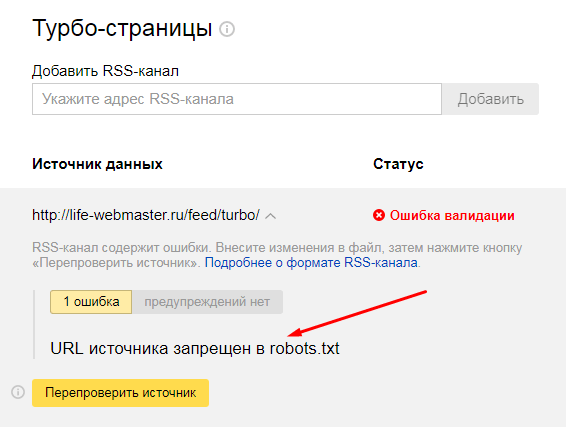
Использование турбо-страниц целесообразно:
- при медленно работающем основном сайте;
- если целевая аудитория часто ищет информацию о вас в условиях медленного интернет-соединения, например, заказывает такси на даче.
Если перечисленные моменты важны для вашего бизнеса, пора задуматься, как создать турбо-страницу и добавить ее к своим источникам трафика. В Яндекс.Директ это можно сделать без специальных знаний в разработке и кодах. С настройкой страницы поможет конструктор с множеством удобных шаблонов для ее создания.
Конструктор турбо-страниц в Яндекс.Директ: возможности и ограничения
Разберем примеры возможностей и в то же время преимуществ турбо-страниц.
- Поисковики отлично индексируют турбо-страницы. Это позволяет получать бесплатный трафик по ключевым запросам, если у вас есть правильно собранное семантическое ядро.
- Создание такого сайта — бесплатно. Вы платите только за рекламную кампанию. Количество таких страниц не ограничено.

- Быстрая загрузка. Благодаря этому пользователи не уйдут в первые же секунды. Поэтому вследствие быстрой загрузки потенциально увеличится и конверсия.
- Адаптивность. Упрощенные лендинги автоматически будут подстраиваться под величину экрана различных устройств. Вам не придется переживать, что верстка «поедет», когда посетители откроют контент с мобильного.
- Турбо-страницы выручают в случае, если нет сайта или он не адаптирован под различные типы устройств.
- Подобные сайты подходят для создания промо-страницы с акциями. За счет них можно проверить спрос на определенную продукцию, не создавая полноценный лендинг и не тратя на это бюджет.
Также у турбо-страниц есть ограничения:
- не получится использовать уникальный дизайн и функции, можно лишь выбрать их из доступных шаблонов;
- нельзя использовать фиды для загрузки товаров.
Далее подробно рассмотрим на примере алгоритм создания страницы и ее настройку в конструкторе сайтов Яндекс.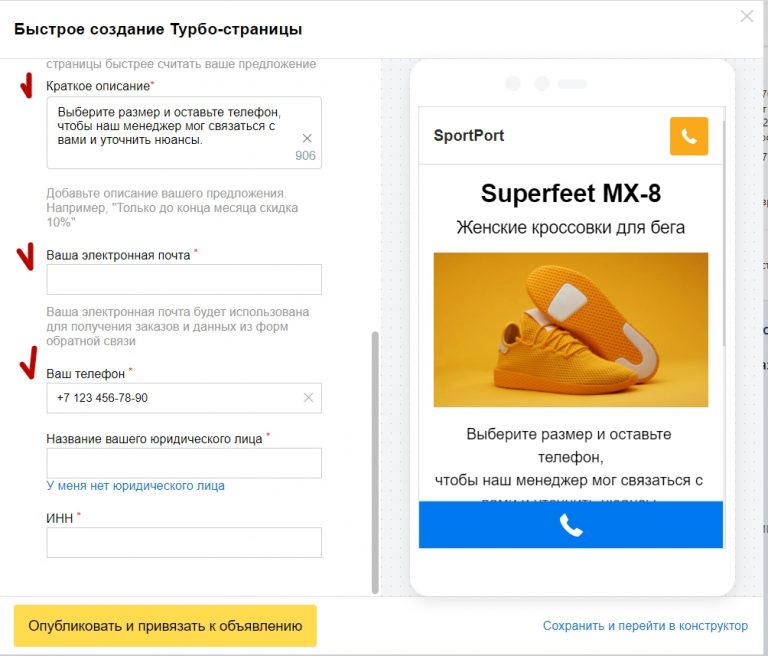 Директ.
Директ.
Создание рекламной кампании
Перед тем как создать турбо-сайт, добавьте рекламную кампанию, в которой сайт будет фигурировать.Перейдите в настройки новой рекламной кампании в Яндекс.Директ. Здесь можно найти шаблоны для создания турбо-сайта.
- Графу «Ссылка на рекламируемую страницу» заполнять не нужно. Она будет создана при следующих настройках объявлений.
- Выберите места показа объявлений и нажмите кнопку «Продолжить».
- Перейдите к настройкам, предназначенным для групп объявлений. Теперь нужно назначить условия показа: таргетинг, локацию.
- Заполните ставки и ключи — это делается так же, как для стандартной рекламы.
Теперь сохраните настройки и перейдите к оформлению самого объявления.
- При создании объявлений действовать следует так же, как и в случае создания типовой рекламной кампании. Нужно указать заголовки и текстовую информацию, выбрать изображения и заполнить остальные поля.

Также на этом этапе настроек вы увидите блок, в который нужно поместить ссылку объявления. Именно там предстоит выбрать турбо-страницу. Для это нажмите на голубой текст вверху пустой строки.
Настройка рекламной кампании завершена — теперь можно приступить к созданию турбо-страницы.
Инструкция по созданию турбо-страницы
- Зайдите в раздел «Мои турбо-сайты». Здесь вы увидите перечень готовых страниц, если таковые уже были созданы.
- Откройте библиотеку турбо-страниц. В этом разделе нужно подобрать подходящий образец. В дальнейшем он будет находиться в «Инструментах» в Директе.
Если же в данном разделе пусто и турбо-страницы вы ранее не создавали, рассмотрим пошагово, как с нуля создать турбо страницу в Яндекс.Директ и настроить ее.
- Нажмите на выпадающее меню «Создать турбо-сайт».
- В открывшемся окне введите название для первой страницы.
- «Привяжите» организацию и выберите понравившийся шаблон. Также можно обойтись без шаблона, создав страницу с нуля без блоков визуальной редакции.

В нашем примере рассмотрим «Базовый шаблон» и зададим настройки для него.
- Нажмите на пункт «Создать» и приступайте к редактированию.
Вы окажетесь в конструкторе турбо-страниц, где в центре окна будет показана ее будущая версия. В правой части окна вы увидите секции навигации.
Настройку стоит начать с того, что выбор шаблона полностью зависит от специфики вашего бизнеса. Вы можете создать страницу для:
- информационного сайта, содержащего статьи, видео, инфографику и прочий полезный или развлекательный контент для аудитории;
- продажи товаров или услуг рекламодателями, у которых пока нет собственного сайта.
При выборе любого из вариантов настройка страниц происходит в 4 этапа.
1. Выбор параметров
Чтобы задать настройки, нажмите на эмблему шестеренки. Она находится наверху в правой части экрана. Там доступно 4 блока: настройки сайта, страницы, ссылки для просмотра и сведения о компании. Также в этом столбце находится настройка уведомлений. Рассмотрим подробнее, что и как следует указать в перечисленных пунктах.
Рассмотрим подробнее, что и как следует указать в перечисленных пунктах.
Настройки сайта
В настройках ресурса, представленных на скриншоте выше, введите адрес сайта. Можно по своему усмотрению выбрать основную страницу, затем добавить фавиконку и настроить счетчик Метрики. В адресе должно быть не менее 3 символов, но вы можете поменять его позже.
Обязательно нужно обратить внимание на счетчик Метрики. На этапе создания или настройки можно будет самостоятельно выбрать предпочтительный вариант счетчика, а затем его подключить.
Яндекс рекомендует привязать счетчик своего сайта, а не пользоваться сгенерированным.
Вам будут доступны два варианта настроек: автоматический и пользовательский. Первый отмечается системой по умолчанию, там будут автоматически установлены цели.
Благодаря привязке счетчика вы сможете:
- создавать личные цели по своему усмотрению, привязывать их к определенным секциям в конструкторе турбо-страниц, а затем изучать статистику в обычных отчетах аналитики Яндекса;
- получать данные о трафике и о том, как пользователи взаимодействуют с контентом;
- изучать список наиболее популярных турбо-страниц.

SEO
После указания адреса страницы в настройках перейдите к разделу SEO — поисковой оптимизации. Нужно указать заголовок, описание и комментарии. Также можно запретить индексацию страницы, чтобы поисковики не отображали ссылку на нее в результатах поиска релевантных продуктов или услуг.
Метрика
Перейдем к настройке отслеживания нужных вам действий через Метрику. Можно использовать для этого новый созданный счетчик либо тот, который сгенерировался для сайта автоматически.
Нужно также выбрать, как будет отображена ссылка на соцсети. Добавьте заголовок, описание и изображение.
Ссылки для просмотра
В разделе «Ссылки для просмотра» будут доступны ссылки на опубликованную версию страницы и на ее предварительный просмотр.
Последние можно использовать для согласования вида турбо-сайта с коллегами на этапе подготовки.
Настройки организации
В разделе «Моя организация» можно привязать свой вариант из Яндекс.Справочника.
Для этого поставьте галочку в пункте «Подставить данные в секции». Теперь сведения из справочника автоматически проставятся в секции турбо-страницы.
Теперь сведения из справочника автоматически проставятся в секции турбо-страницы.
2. Настройка навигации
Под навигацией турбо-страницы понимается не только меню, но и вообще весь контент: заголовки, разделы и так далее. В правой области страницы вы можете увидеть все элементы, настроенные по умолчанию. Набор секций располагается в конкретной последовательности, однако можно поменять и их порядок, и содержание. Чтобы удалить какие-либо блоки, кликните по значку корзины рядом с ними.
Исключение — секция «Подвал». Она обязательна для любой подобной страницы, поэтому ее ни при каких условиях нельзя удалить.
Зато для «Подвала» доступен выбор темы. По умолчанию в конструкторе установлен темный тон, но его можно поменять на более подходящий. Добавьте в секцию:
- логотип компании;
- текст;
- пункты меню;
- наименование компании и год основания.
Данные о том, что веб-ресурс был создан с помощью технологии «Турбо-страницы», будут автоматически проставлены внизу страницы системой Яндекса.
Если же вы хотите добавить новые элементы навигации на саму страницу, сделайте следующее:
1) нажмите «Добавить секцию»;
2) выберите подходящую структуру и шаблон из доступных в библиотеке.
Например, для шапки есть 6 вариантов оформления.
Добавленная секция секция появится в правой части в «Навигации».
Количество и функции секций будут зависеть от того, как именно вам нужно структурировать страницу:
- если на странице присутствует несколько товаров, стоит использовать такие разделы, как «Цена», «Товары»;
- когда много визуального контента, добавьте «Галерею» или «Графику»;
- если есть текстовый контент о продукте, можно выбрать «Преимущества», где важно наглядно показать, чем ваш товар отличается от продукции конкурентов;
- опция «Вкладки» поможет логически разделить данные, чтобы контент было проще воспринимать.
3. Настройка элементов турбо-страницы
Чтобы ничего не упустить, просматривайте все настройки бокового меню. Параллельно можете проверять слева в зоне предварительного просмотра, как будет выглядеть готовый турбо-сайт.
Параллельно можете проверять слева в зоне предварительного просмотра, как будет выглядеть готовый турбо-сайт.
Когда вы открываете настройки конкретного блока, он отмечается голубой рамкой, чтобы было видно, что он еще редактируется. После когда вы сохраните изменения, они сразу отобразятся в блоке.
Для секции с шапкой добавьте описание компании и ссылку на файл логотипа. Также можно ввести слоган, контактные данные и другие сведения.
В других блоках страницы вы тоже можете выбирать различные параметры: шрифт, цвет фона, текста, подписи.
Особый интерес представляет блок «Форма». Здесь можно добавлять и настраивать поля заявки. Например, выбрать, какую графу пользователю нужно будет заполнить в обязательном порядке, а какую он сможет пропустить. Уточните в настройках свой электронный адрес, на который будут приходить заявки.
Для получения контактных данных пользователей обязательно нужно указать и юридическую информацию. Без отправки добавления этой информации форма не будет работать. Также настройте сообщение благодарности. Оно будет показано после того, как человек заполнит и отправит форму. Можно написать любой текст по своему усмотрению.
Также настройте сообщение благодарности. Оно будет показано после того, как человек заполнит и отправит форму. Можно написать любой текст по своему усмотрению.
Теперь вы сможете выбрать, что дальше предложить клиенту. Например, после заполнения формы отправлять посетителя на полную версию сайта или на другую турбо-страницу с описанием компании.
В конструкторе есть секция «Кнопки контактов», где можно добавлять ссылки на социальные сети, указывать адрес электронной почты, номер телефона. Можно вписать любые данные, которые покажутся вам значимыми для посетителей. Возможно, человек не захочет звонить по телефону, но с удовольствием свяжется по электронной почте.
4. Проверка и публикация турбо-страницы
Когда всё будет готово, внимательно посмотрите, все ли настройки заданы корректно. Если вдруг вы что-то пропустили, появится предупреждающее сообщение. Оно уведомит, что страница не готова к публикации. Если нажать на это поле, появится прогресс-бар. В нем будет предоставлена детальная информация о том, какие секции еще не заполнены. Исправьте недочеты, чтобы турбо-страница заработала.
Исправьте недочеты, чтобы турбо-страница заработала.
Однако несмотря на внимательность системы, которая не даст вам опубликовать «сырой» сайт, проконтролируйте вручную итоговый вид страницы. Для этого перейдите в режим предпросмотра.
В окне предпросмотра можно также увидеть, как выглядит турбо-сайт с определенного устройства, например, со смартфона, десктопа или планшета. Убедитесь, что во всех случаях турбо-страница вас устраивает. При необходимости можно скопировать ссылку на предварительный просмотр и отправить на одобрение коллегам.
Если считаете, что страница готова, публикуйте ее. Теперь, когда получилось бесплатно создать сайт с быстрой загрузкой, можно запускать рекламу в Яндекс.Директ, с которой на созданный турбо-сайт будет поступать трафик.
Если вы начали создание или корректировку турбо-страницы, но не успели закончить, оставьте проект в черновиках. Все изменения останутся сохраненными.
При настройке стоит учитывать, что сайт не сразу будет опубликован, а еще некоторое время будет проходить модерацию.
Частые вопросы
Что такое турбо-страница в Яндекс.Директ?
Турбо-страницы, или турбо-сайты, представляют собой мобильные и десктопные лендинги, которые отличаются быстрой загрузкой.
Можно создать страницу только по готовому шаблону?
Необязательно. У владельца аккаунта есть опция добавления пустой страницы, а затем наполнения своим контентом. Также можно выбрать готовый шаблон.
Лучше выбрать автоматическую аналитику или подключить свой счетчик к странице?
Более полную информацию вы получите, если подключите собственный счетчик Метрики. Это удобнее, так как позволит самостоятельно настраивать цели.
Следующая статья: « Как сделать рекламный пост ВКонтакте: формула успеха и разбор примеров
Содержание
- Как работает конструктор турбо-сайтов
- Конструктор турбо-страниц в Яндекс.Директ: возможности и ограничения
- Создание рекламной кампании
- Инструкция по созданию турбо-страницы
Оцените статью:
Средняя оценка: 4. 5 Количество оценок: 635
5 Количество оценок: 635
Понравилась статья? Поделитесь ей:
Подпишитесь на рассылку ROMI center: Получайте советы и лайфхаки, дайджесты интересных статей и новости об интернет-маркетинге и веб-аналитике:
Вы успешно подписались на рассылку. Адрес почты:
Читать также
Как увеличить продажи в несколько раз с помощью ROMI center?
Закажите презентацию с нашим экспертом. Он просканирует состояние вашего маркетинга, продаж и даст реальные рекомендации по её улучшению и повышению продаж с помощью решений от ROMI center.
Запланировать презентацию сервиса
Попробуйте наши сервисы:
Импорт рекламных расходов и доходов с продаж в Google Analytics
Настройте сквозную аналитику в Google Analytics и анализируйте эффективность рекламы, подключая Яндекс Директ, Facebook Ads, AmoCRM и другие источники данных за считанные минуты без программистов
Попробовать бесплатно
Импорт рекламных расходов и доходов с продаж в Яндекс Метрику
Настройте сквозную аналитику в Яндекс.
 Метрику и анализируйте эффективность рекламы, подключая Facebook Ads, AmoCRM и другие источники данных за считанные минуты без программистов
Метрику и анализируйте эффективность рекламы, подключая Facebook Ads, AmoCRM и другие источники данных за считанные минуты без программистовПопробовать бесплатно
Система сквозной аналитики для вашего бизнеса от ROMI center
Получайте максимум от рекламы, объединяя десятки маркетинговых показателей в удобном и понятном отчете. Отслеживайте окупаемость каждого рекламного канала и перестаньте сливать бюджет.
Попробовать бесплатно
Сквозная аналитика для Google Analytics позволит соединять рекламные каналы и доходы из CRM Получайте максимум от рекламы, объединяя десятки маркетинговых показателей в удобном и понятном отчете. Отслеживайте окупаемость каждого рекламного канала и перестаньте сливать бюджет.
Подробнее → Попробовать бесплатно
Сквозная аналитика для Яндекс.
 Метрики позволит соединять рекламные каналы и доходы из CRM Получайте максимум от рекламы, объединяя десятки маркетинговых показателей в удобном и понятном отчете. Отслеживайте окупаемость каждого рекламного канала и перестаньте сливать бюджет.
Метрики позволит соединять рекламные каналы и доходы из CRM Получайте максимум от рекламы, объединяя десятки маркетинговых показателей в удобном и понятном отчете. Отслеживайте окупаемость каждого рекламного канала и перестаньте сливать бюджет.Подробнее → Попробовать бесплатно
Сквозная аналитика от ROMI позволит высчитывать ROMI для любой модели аттрибуции Получайте максимум от рекламы, объединяя десятки маркетинговых показателей в удобном и понятном отчете. Отслеживайте окупаемость каждого рекламного канала и перестаньте сливать бюджет.
Подробнее → Попробовать бесплатно
Как создать турбо-страницу (турбо-сайт) в Яндекс.Директе
Светлана
Гайдышева, Руководитель отдела контекстной рекламы
AGGOВ этой статье Светлана Гайдышева, руководитель отдела контекстной рекламы AGGO, делится опытом настройки турбо-сайта, а еще рассказывает о его возможностях.
Скорость загрузки сайта — один из самых важных параметров в интернет-продвижении. В идеале страницы должны загружаться не более чем за 3 секунды, однако у среднестатистического сайта на это уходит примерно секунд 8.
Низкая скорость влияет на действия пользователя, например, уменьшает количество прочитанных статей и время, проведенное на сайте. Медленный сайт влияет и на электронную коммерцию: задержка загрузки страницы снижает конверсию сайта, а пользователи покидают корзину, если процесс совершения покупки слишком медленный.
Кроме того, с каждым годом растет доля мобильного трафика, поэтому чтобы снизить количество отказов и увеличить количество конверсий, необходимо адаптировать сайт под разные устройства.
Расскажем, что можно сделать, если сайт загружается медленно, а рекламную кампанию нет возможности отключить.
Один из самых простых способов — использовать специальные инструменты рекламных систем. Например, технология турбо-страниц в Яндекс.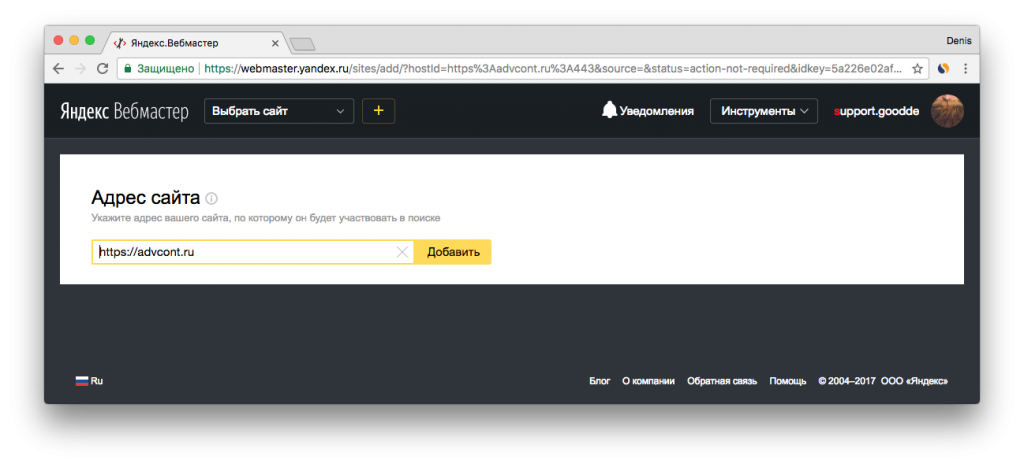 Директе позволяет создавать быстрые и легкие версии сайтов. Для разных целей Яндекс предлагает разное применение этой технологии:
Директе позволяет создавать быстрые и легкие версии сайтов. Для разных целей Яндекс предлагает разное применение этой технологии:
- турбо-страницы для интернет-магазинов с уже существующим сайтом — посадочные страницы для каждого товара, созданные на основе YML-файла;
- адаптивные турбо-страницы для сайтов с большим количеством статей, созданные с помощью RSS-канала;
- турбо-сайты для рекламодателей — на случай, если нужно быстро создать лендинг для продвижения конкретного товара или когда сайта нет совсем.
Остановимся подробнее на том, как создавать турбо-сайты и какие возможности они предлагают.
Подробнее о турбо-сайтах
Турбо-сайт — это сайт, специально адаптированный под мобильные устройства. Он состоит из одной или нескольких страниц и позволяет рекламодателю продвигать товары или услуги, даже если у него нет сайта. На турбо-сайтах есть возможность разместить карточки товаров, добавить корзину или форму обратной связи.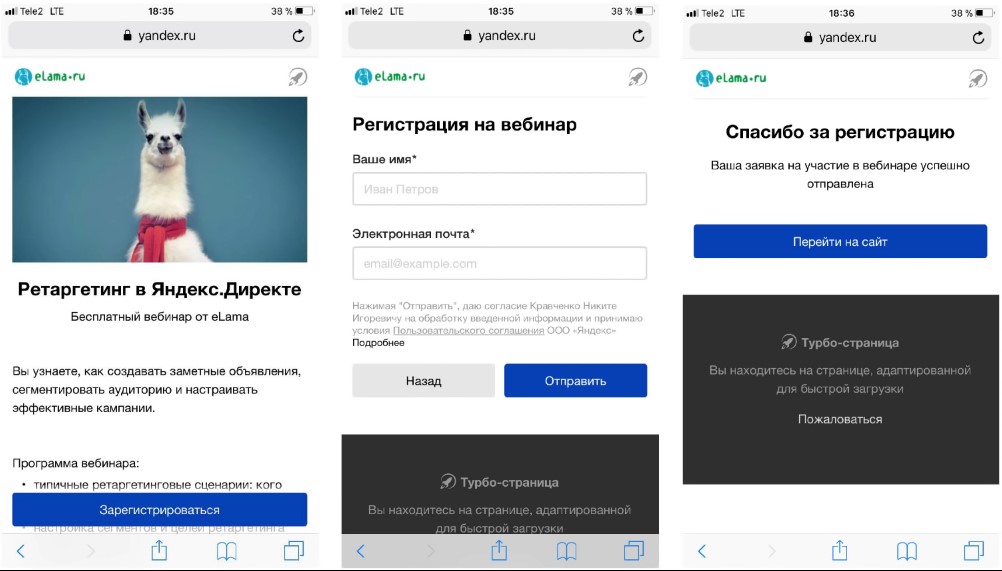
Главными преимуществами турбо-сайта являются:
- адаптация под все устройства,
- ускоренная загрузка на любых платформах,
- индексация поисковыми системами,
- быстрое создание в конструкторе без привлечения разработчиков и дизайнеров.
Вот пример такого сайта.
Турбо-сайт позволяет создать как одностраничный лендинг, так и несколько отдельных страниц, которые будут объединены одним доменом такого вида: <name>.turbo.site. При этом свой уникальный домен использовать нельзя. В примере, который мы привели выше, адрес сайта такой: store.turbo.site.
В отличие от других типов турбо-страниц, турбо-сайты создаются в специальном конструкторе в Яндекс.Директе, а не настраиваются в Яндекс.Вебмастере. Турбо-сайты индексируются, но больше подходят для решения рекламных задач, чем для SEO-продвижения.
Расскажем, как его создать.
Как создать турбо-сайт
Чтобы настроить турбо-сайт, не нужно обладать специальными знаниями. Яндекс позаботился о том, чтобы технология была доступна, и создал простой конструктор. Найти инструмент вы можете во вкладке «Конструктор Турбо-страниц» на странице «Мои кампании» в Яндекс.Директе.
Яндекс позаботился о том, чтобы технология была доступна, и создал простой конструктор. Найти инструмент вы можете во вкладке «Конструктор Турбо-страниц» на странице «Мои кампании» в Яндекс.Директе.
В новом интерфейсе навигация находится в верхнем меню, в старом — в нижней части страницы.
Для начала вам необходимо выбрать уже готовый шаблон и адаптировать его под бизнес или создать свой макет с нуля. Шаблоны уже включают часть дизайна и тематические блоки (секции), которые вы можете легко отредактировать. Вы можете создать сайт как для интернет-магазина с товарами, так и для продвижения услуг.
Затем выберите секции, которые нужны вашему сайту, или отредактируйте те, что уже добавлены в шаблон.
В конструкторе предусмотрено несколько вариантов секций, которые можно по-разному настраивать. Например, в секции «Товары» можно выбрать количество колонок, добавить старую цену или изменить цвет фона и отступы. Кроме того, можно перемещать секции, увеличивать или уменьшать их количество, а также сохранять заготовки в «Библиотеке сохраненных секций» и при необходимости добавлять их на новый турбо-сайт.
Создавая турбо-сайт, вы можете задать настройки как для всего сайта, так и для отдельных его страниц. Например, вы можете:
- задать имя сайту или странице в формате name.turbo.site;
- выбрать из списка страниц, какая из них будет главной;
- загрузить фавиконку в формате PNG.
После того как вы определитесь с оформлением страниц, проверьте, как они будут выглядеть на разных устройствах. Затем опубликуйте получившийся сайт. Если вы захотите что-нибудь изменить, вы всегда сможете его отредактировать.
Другие возможности турбо-сайта
Создавайте сквозные секции
Кроме того, есть возможность настраивать сквозные секции — блоки, которые будут отображаться на всех страницах сайта. Эта функция позволяет экономить время на создании многостраничного турбо-сайта. При создании турбо-сайта кликните на значок флажка под секцией, включите опцию и добавьте секцию в библиотеку. Так можно поступить, например, с шапкой или подвалом сайта.
Шаг 1: выберите соответствующую вкладу у нужной секции.
Шаг 2: добавьте эту секцию в библиотеку и отметьте, что хотите сделать ее сквозной.
Подключайте электронную коммерцию
Возможность подключения электронной коммерции — огромное преимущество турбо-сайтов. За несколько минут вы можете создать полноценный интернет-магазин с карточками товаров, корзиной и возможностью заказа онлайн.
Убедитесь, что у вас добавлены и настроены секции «Товары» и «Шапка». Тогда корзина и форма оформления заказа автоматически появятся в шапке сайта.
Затем настройте окно оформления заказа. Эскиз находится под секцией «Подвал». Обязательно заполните поле «Юридическая информация» и добавьте ссылку на пользовательское соглашение.
Добавьте информацию из Яндекс.Справочника
Вы можете привязать карточку организации из Яндекс.Справочника к вашему турбо-сайту. Это позволит сократить время на настройке страниц, ведь данные из Яндекс. Справочника будут автоматически подтягиваться в поле «Контакты» на турбо-сайте. Если у вас изменится адрес, вам не придется исправлять его на всех страницах, достаточно будет сделать это в Справочнике.
Справочника будут автоматически подтягиваться в поле «Контакты» на турбо-сайте. Если у вас изменится адрес, вам не придется исправлять его на всех страницах, достаточно будет сделать это в Справочнике.
Установите на сайт онлайн-чат
Одним из важных пунктов продаж через интернет является коммуникация. Возможность быстро получить ответ на интересующий вопрос существенно повышает конверсию сайта. Чтобы наладить контакт с клиентом на первом этапе воронки продаж, установите на турбо-сайт чат с оператором. Чтобы его добавить, создайте чат в Яндекс.Диалогах и скопируйте идентификатор диалога.
Затем добавьте секцию «Кнопки контактов», в панели справа выберите тип кнопки «Яндекс.Чаты» и укажите идентификатор диалога.
После этих действий на турбо-сайте появится кнопка диалога, которая будет перемещаться, когда пользователь будет прокручивать сайт.
Оптимизируйте текст под SEO
Турбо-сайты хорошо индексируются поисковыми системами. По умолчанию в результатах поиска будут отображаться заголовок и текст с первого текстового блока на странице. Вы можете оптимизировать этот текст и сделать его более привлекательным для пользователей.
Вы можете оптимизировать этот текст и сделать его более привлекательным для пользователей.
Для этого нужно в блоке «Поисковая оптимизация и SEO» добавить название страницы в поле «Заголовок», использовав в нем ключевые слова, по которым ваш сайт должен показываться в поисковой выдаче.
В поле «Описание» разместите текст с вашим предложением. В нем также должны быть ключевые слова, соответствующие поисковым запросам.
Добавьте счетчик Яндекс.Метрики
На турбо-сайтах есть возможность привязывать собственный счетчик Яндекс.Метрики или использовать автоматически созданный. При необходимости можно установить отдельный счетчик на каждую страницу. Но важно помнить, что вебвизор на турбо-сайтах не работает, поэтому изучить поведение пользователей с его помощью не получится.
При создании автоматического счетчика цели также будут созданы автоматически. Если вы самостоятельно создаете счетчик, проставьте вручную идентификаторы в поле «Цели Яндекс.Метрики». Эти идентификаторы должны совпадать с идентификаторами в целях Яндекс.Метрики.
Эти идентификаторы должны совпадать с идентификаторами в целях Яндекс.Метрики.
Укажите трекинговые параметры
Для анализа рекламной кампании к ссылке турбо-сайта можно добавить параметры и метки. Для этого на странице редактирования объявлений во вкладке «Трекинговые параметры» пропишите необходимые вам метки. Теперь эти параметры добавятся ко всем ссылкам, в том числе и к быстрым.
Если вы выполнили все необходимые и дополнительные настройки, можете добавлять турбо-сайт к объявлениям. О том, как это сделать, читайте в справке Яндекса.
Подводя итог
Скорость загрузки сайта — один из определяющих параметров, влияющих на конверсию. Турбо-сайт — отличная помощь рекламодателю, который хочет быстро и без особых усилий создать посадочные страницы. Эта технология может помочь, если ваш лендинг недостаточно адаптирован под различные устройства и имеет низкую скорость загрузки или вам хочется протестировать конкретные акции и предложения. Но важно помнить, что турбо-сайт не является полноценной заменой интернет-магазину.
Больше о турбо-страницах и о том, как продвигаться в интернете, если сайт плохой или его совсем нет, эксперты eLama рассказали на вебинаре.
Вся интернет-реклама в eLama
Один кабинет и кошелек для 13 систем и сервисов, инструменты для повышения эффективности, бесплатное обучение и помощь на всех этапах работы.
Зарегистрироваться
Турбо дизайн сайта — Яндекс Директ. Справка
- Действия с разделами
- Работа со стандартными разделами
- Работа с повторяющимися разделами
- Оформление разделов
В Конструкторе ТурбоСайтов вы можете:
Добавлять разделы из библиотеки. Для этого нажмите +Добавить раздел в левом верхнем углу окна. Вы можете изменить название раздела на вкладке Настройки на правой панели.
Используйте правую панель для изменения порядка разделов на странице путем перетаскивания.
Удалить разделы со страницы, нажав .
 Обратите внимание, что раздел «Нижний колонтитул» является обязательным и не может быть перемещен или удален.
Обратите внимание, что раздел «Нижний колонтитул» является обязательным и не может быть перемещен или удален.Отредактируйте текст раздела. Вы можете сделать это прямо в области предварительного просмотра или на правой панели на вкладке Контент.
Настройте дизайн каждого элемента на вашей Турбо-странице, например выравнивание текста, цвет фона и поля. Чтобы отредактировать дизайн, выберите вкладку «Дизайн» на правой панели или нажмите «Настроить стиль» на вкладке «Содержимое».
Чтобы развернуть редактор разделов на весь экран, щелкните Панель настроек закрепления внизу.
Если вы создаете сайт из нескольких страниц (например, сайт-портфолио), вы можете сохранять стандартные разделы и повторно использовать их на других страницах. Стандартные разделы доступны для всех сайтов под вашей учетной записью.
Чтобы сделать раздел стандартным:
Щелкните под разделом.

В открывшемся окне укажите название раздела.
Щелкните Добавить в библиотеку.
После этого раздел отобразится в библиотеке в разделе Мои разделы → Стандартный. Чтобы удалить стандартный раздел из библиотеки, нажмите → Удалить в том же блоке.
Вы можете повторять определенные разделы на каждой странице сайта (например, верхние и нижние колонтитулы). Когда вы вносите изменения в эти разделы, ваши изменения применяются ко всем страницам, которые их используют. Если вы привязали к Турбо-сайту компанию из Яндекс Бизнеса, повторяющиеся разделы будут корректно работать и с этой компанией.
Внимание.
Повторяющиеся разделы работают только в пределах данного Турбо-сайта.
После редактирования повторяющегося раздела обязательно сохраните и опубликуйте страницу. Затем раздел обновляется на всех страницах, которые его используют.
Вы не можете переместить страницу с повторяющимися разделами на другой сайт.
 Чтобы переместить страницу, удалите все повторяющиеся разделы или преобразуйте их в обычные разделы.
Чтобы переместить страницу, удалите все повторяющиеся разделы или преобразуйте их в обычные разделы.
Чтобы сделать секцию повторяемой:
Нажмите под разделом.
В открывшемся окне укажите название раздела.
Выберите Сделать этот раздел повторяющимся.
Щелкните Добавить в библиотеку.
После этого раздел отобразится в библиотеке в разделе Мои разделы → Повторение. Чтобы удалить повторяющийся раздел из библиотеки, нажмите → Удалить под ним. Разделы, добавленные на страницу, станут обычными разделами.
Если вы редактируете повторяющийся раздел, но хотите применить изменения только к одной странице, нажмите → Сделать регулярным в поле под разделом. Повторяющийся раздел останется в библиотеке, но внесенные вами изменения будут сохранены только на той странице, с которой вы работаете.
Вы можете комбинировать разделы из библиотеки и строить структуру сайта под свои нужды.
Ознакомьтесь с рекомендациями для Турбо-сайтов.
Ваш логотип в виде текста или иконки.
Меню со ссылками на другие разделы Турбо-страницы для быстрой навигации.
Контакты: номер телефона, адрес, электронная почта или часы работы.
Ссылки на страницы в социальных сетях.
Кнопка для перехода к другому разделу Турбо-страницы, например к форме запроса.
выравнивание
нумерованные и маркированные списки
подчеркивание
Italics
BOLD
Гиперссылки (может привести к другому разделу Turbo Page или внешний источник)
Цветовые выделения
- Пример
Ваша Турбо-страница будет рассказывать посетителям о поездках на Байкал, Камчатку и Алтай. Направление, которое интересует пользователя, будет передано в форму запроса. Добавьте кнопки «Забронировать тур» после описания каждого направления. Настройте кнопки для передачи соответствующего значения («Байкал», «Камчатка» или «Алтай») в поле «Пункт назначения» формы. Когда пользователь нажимает кнопку, открывается форма запроса, и выбранное место назначения заполняет поле «Назначение».
На адрес электронной почты, указанный в Турбо-конструкторе страниц.

С помощью API Яндекс Директа.
В Яндекс Мессенджере.
Для приема запросов через Яндекс Мессенджер:
Перейти на страницу автоматической регистрации в Яндекс Мессенджере.
В Конструкторе Турбо-страниц откройте Настройки → Уведомления о запросах и включите Отправлять запросы в Яндекс Мессенджер.
Запросы будут отправляться на имя пользователя, указанное при создании Турбо-страницы, и на вашу электронную почту (как и раньше). Учить больше.
Изображение. Поддерживаемые форматы — 1:1 и 4:5.
Цена. Добавьте текущую цену и предыдущую цену. Скидка будет рассчитана автоматически, и вы можете отобразить ее в процентах или сумме. Цена должна быть указана исходя из выбранной вами валюты и правил рекламы в стране, где отображается Турбо-сайт.
Кнопка перехода из карточки товара. Введите название и укажите действие по клику: добавить товар в корзину, перейти на другой сайт, перейти в раздел сайта или открыть форму запроса. Корзина формируется автоматически по мере добавления в нее товаров, если на странице есть Шапка.
Заголовок
Раздел Заголовок представляет собой блок, расположенный вверху страницы. В шапку можно вставлять различные данные о вашей компании. Он автоматически вписывается в шаблон в соответствии с шириной экрана. Например, часть информации может быть скрыта в боковом меню, чтобы были видны только самые важные вещи.
В шапке имеет смысл разместить:
Если на страницу добавлен раздел Список товаров, кнопка Корзина автоматически размещается в шапке.
Обложка
Раздел «Обложка» представляет собой текстовый блок, в который можно добавить изображение и кнопки.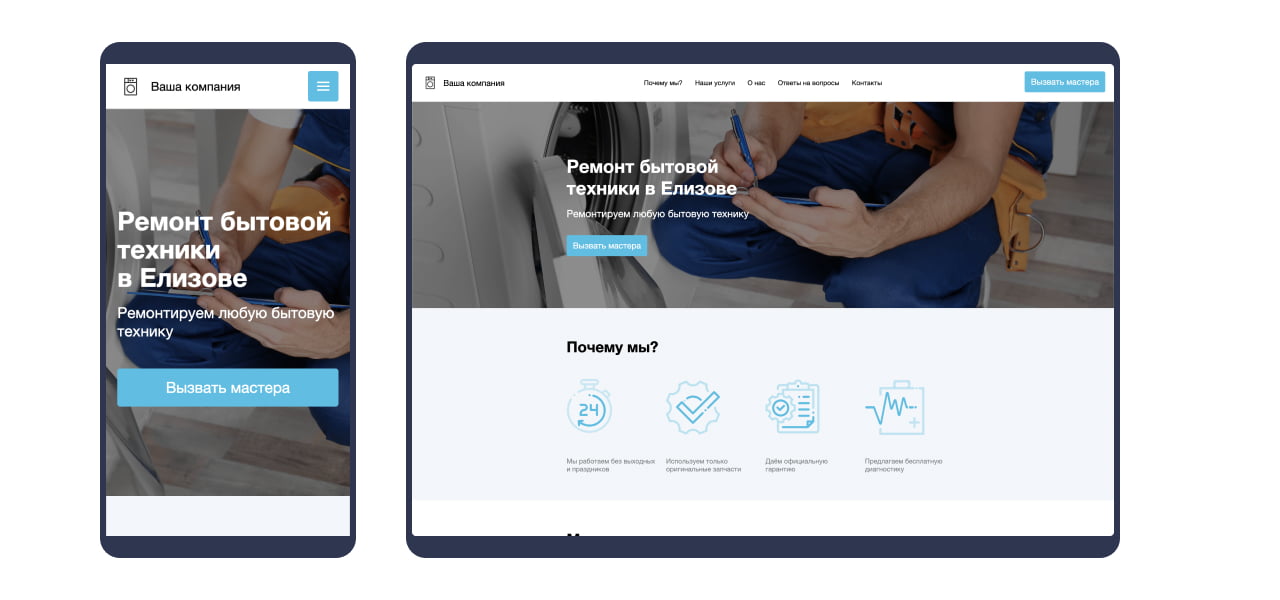 Используйте обложку, чтобы рассказать аудитории о своем предложении и разместить информацию о своем продукте или промо-кампании.
Используйте обложку, чтобы рассказать аудитории о своем предложении и разместить информацию о своем продукте или промо-кампании.
В обложке можно настроить заголовок, подзаголовок, кнопки и изображение. Вы также можете выбрать расположение изображения: справа, слева или снизу.
Текст
В разделе Текст подробно опишите свои продукты или услуги. Вы можете использовать различные типы текстовых блоков: заголовки для привлечения внимания, подзаголовки для передачи основной идеи вашего предложения и описание для предоставления подробной информации о вашем товаре или услуге. Доступны следующие инструменты форматирования текста:
Сортировка
.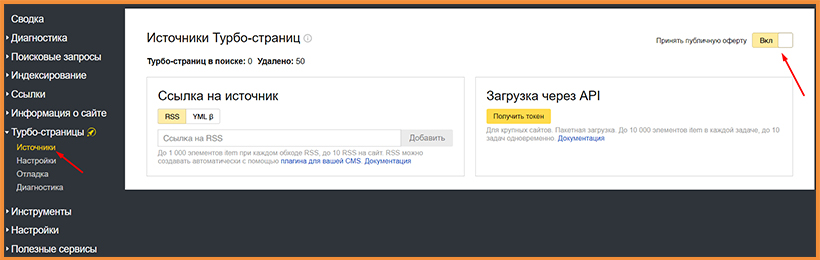 добавьте несколько ключевых сообщений о вашей компании, продукте или услуге, которую вы продвигаете. Раздел состоит из текстовых блоков с изображениями. Вы также можете добавить ссылки или кнопки для перехода в другой раздел Турбо-страницы или в форму запроса.
добавьте несколько ключевых сообщений о вашей компании, продукте или услуге, которую вы продвигаете. Раздел состоит из текстовых блоков с изображениями. Вы также можете добавить ссылки или кнопки для перехода в другой раздел Турбо-страницы или в форму запроса.
Фото
Покажите, как выглядит ваш продукт. Если вы продаете товар, добавьте его фото. Если вы предлагаете услугу, покажите эту услугу в действии на фото. В разделе Фото вы можете добавить одну фотографию с кратким описанием. Поддерживаемые соотношения сторон: 16:9, 5:4 и 1:1.
Слайдер
Раздел Слайдер представляет собой серию изображений с кратким описанием. Вы можете использовать свои собственные изображения, изображения из библиотеки или ранее использованные изображения. Ползунок показывает изображения по одному, по порядку. Вы можете использовать это, чтобы показать пошаговый процесс. Поддерживаемые соотношения сторон в слайдере: 16:9.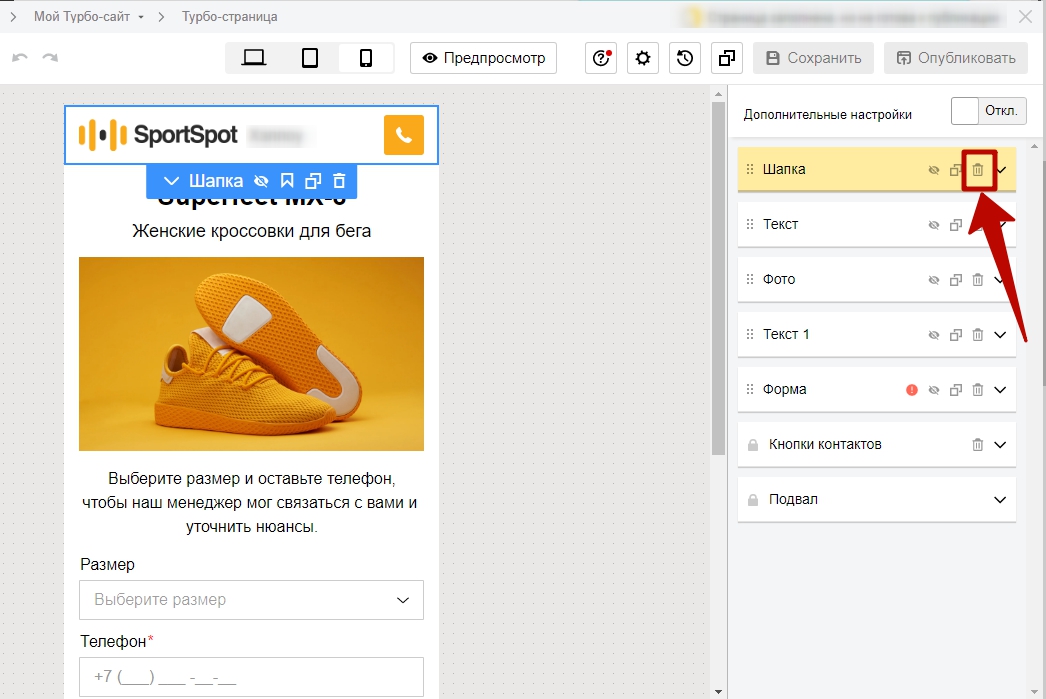 и 1:1.
и 1:1.
Галерея
В разделе Галерея вы можете рассказать о своем продукте, используя серию изображений с кратким описанием. Вы можете использовать свои собственные изображения, изображения из библиотеки или ранее использованные изображения. Галерея показывает сразу несколько изображений на странице, с горизонтальной прокруткой. Поддерживаемые соотношения сторон: 16:9 и 1:1. Вы можете использовать разные соотношения сторон в одной и той же галерее.
Клипарт
Используйте раздел Клипарт, чтобы сделать вашу страницу более яркой: добавьте графические элементы, монограммы и разделители и расположите их в нужном вам порядке.
Кнопки
Добавьте хотя бы одну кнопку, чтобы не потерять потенциальные конверсии. Кнопка на первом экране увеличивает коэффициент конверсии. В разделе Кнопки укажите назначение кнопки: сайт, раздел Турбо-страницы или форма запроса.
В форму запроса можно передать любое значение, например модель или характеристики товара. Для этого выберите имя поля и укажите значение, которое будет подставляться в этом поле. Если вы используете в форме поле с выпадающим списком, оно будет заменено одним из вариантов списка.
Цена
Укажите цену вашего товара, чтобы пользователь мог принять решение о покупке прямо на Турбо-странице. Добавьте текущую цену и предыдущую цену. Скидка будет рассчитана автоматически, и вы можете отобразить ее в процентах или сумме. Цена должна быть указана исходя из выбранной вами валюты и правил рекламы в стране, где отображается Турбо-сайт.
Скидка будет рассчитана автоматически, и вы можете отобразить ее в процентах или сумме. Цена должна быть указана исходя из выбранной вами валюты и правил рекламы в стране, где отображается Турбо-сайт.
Кнопки контактов
Кнопки контактов позволяют пользователю связаться с владельцем страницы по телефону или электронной почте, посетить страницу в социальной сети или пообщаться в мессенджере. Кнопка всегда остается в поле зрения, пока пользователь прокручивает страницу. В мобильной версии кнопки контактов расположены внизу страницы и появляются при прокрутке вверх. Вы можете настроить дизайн кнопки самостоятельно или выбрать один из оригинальных стилей дизайна.
Форма
Добавив раздел формы, вы можете обрабатывать запросы, отправленные пользователями на вашей Турбо-странице. Выберите один из шаблонов: запрос по электронной почте, запрос обратного звонка от физического лица или запрос обратного звонка от компании.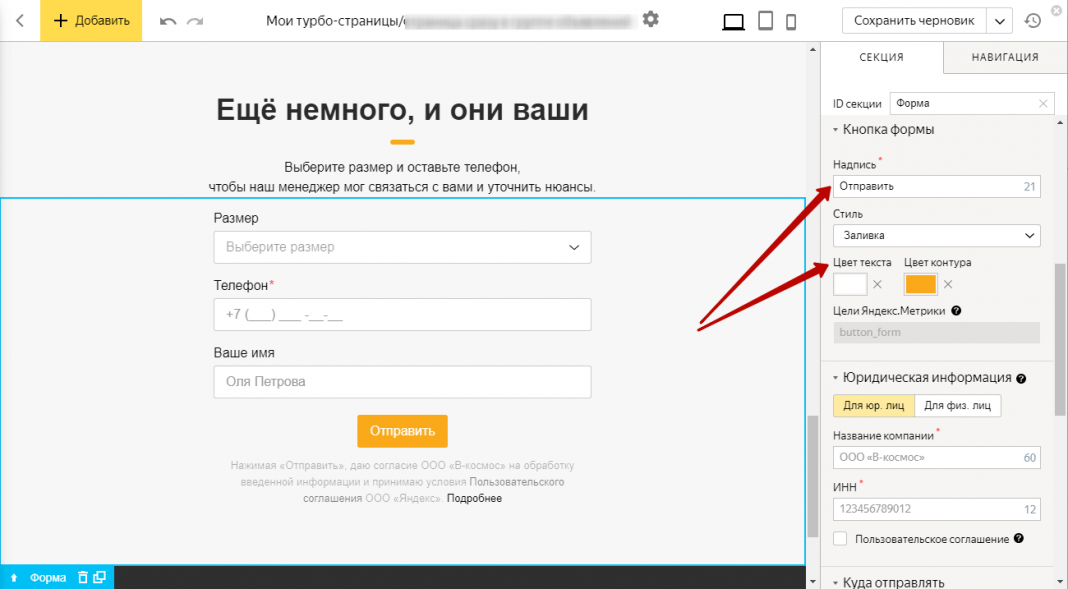 Вы можете добавлять поля в свои формы, настраивать их имена, пояснительный текст, делать их обязательными и ограничивать длину их символов. Вы также можете выбрать тип поля: стандартный или раскрывающийся список.
Вы можете добавлять поля в свои формы, настраивать их имена, пояснительный текст, делать их обязательными и ограничивать длину их символов. Вы также можете выбрать тип поля: стандартный или раскрывающийся список.
Заполните раздел Правовая информация. При сборе личных данных о ваших клиентах в формах вы должны указать информацию о себе или своей организации для отображения в сообщении под формой. Выберите структуру бизнеса (физическое или юридическое лицо) и заполните информацию в этом разделе. При необходимости добавьте ссылку на полную версию пользовательского соглашения. Он будет показан во всплывающем окне, которое открывается после нажатия кнопки «Подробнее».
Настройте способ отображения благодарственного сообщения: оно генерируется автоматически и отображается во всплывающем окне после отправки формы. Из этого окна вы можете направить пользователя на ваш сайт или обратно на Турбо-страницу.
Как можно принимать заявки с помощью формы:
Если вы не получаете никаких запросов, узнайте, отправляют ли их пользователи. Для этого для тега Турбо-страницы в Яндекс Метрике проверьте метрику Конверсия формы отправленного запроса (учитывается каждая успешно отправленная форма).
Список товаров
Раздел Список товаров позволяет принимать заказы от пользователей, в том числе через корзину, которая автоматически появляется в шапке Турбо-страницы, если вы добавили раздел Шапка.
Раздел Список товаров содержит карточки товаров, цены и кнопки оформления заказа. Для каждого товара можно настроить:
Контакты
В разделе Контакты добавьте номер телефона, адрес, адрес электронной почты и часы работы, а также ссылки на страницы в социальных сетях. Выберите контакты с картой, чтобы пользователи могли легко найти вас.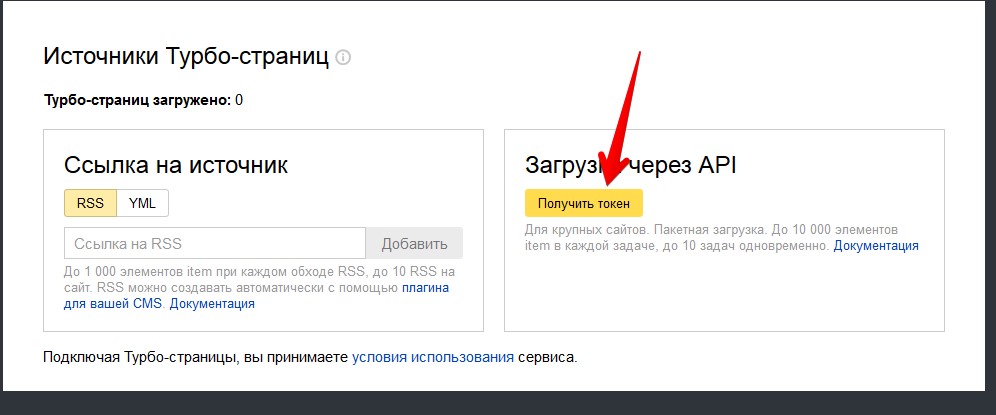 Вы можете создать карту в Yandex Map Builder. После этого вы можете добавить свой код карты или ссылку на карту в разделе контактов и указать, как вас найти. Вы можете разместить карту справа от контактов или развернуть ее на всю ширину страницы.
Вы можете создать карту в Yandex Map Builder. После этого вы можете добавить свой код карты или ссылку на карту в разделе контактов и указать, как вас найти. Вы можете разместить карту справа от контактов или развернуть ее на всю ширину страницы.
Нижний колонтитул
Вы можете выбрать стандартный или компактный тип нижнего колонтитула, а также темную или светлую тему для него. Нижний колонтитул каждой страницы содержит значок «Турбо» и кнопку «Пожаловаться», чтобы пользователи могли сообщить о содержимом страницы.
В разделе есть опция Использовать юридическую информацию. В рекламе определенных товаров и услуг, таких как лекарства, финансовые услуги и долевое строительство, должны использоваться уведомления. Заполняя юридическую информацию, имейте в виду, что Турбо-страница должна содержать всю информацию, которая требуется по закону и правилам Яндекса.
Экран оформления заказа
Этот раздел добавляется автоматически, если на Турбо-странице присутствуют разделы «Шапка» и «Список товаров». Экран Checkout открывается, когда пользователь нажимает кнопку Checkout в корзине. В конструкторе миниатюра окна находится в разделе нижнего колонтитула.
Экран Checkout открывается, когда пользователь нажимает кнопку Checkout в корзине. В конструкторе миниатюра окна находится в разделе нижнего колонтитула.
Введите адрес электронной почты для отправки заказов из формы. Вы можете указать несколько адресов, разделенных запятыми. Это может иметь смысл, если вы назначили несколько сотрудников для обработки ваших заказов.
Заполните раздел Правовая информация. При сборе личных данных о ваших клиентах в формах вы должны указать информацию о себе или своей организации для отображения в сообщении под формой. Выберите структуру бизнеса (физическое или юридическое лицо) и заполните информацию в этом разделе. При необходимости добавьте ссылку на полную версию пользовательского соглашения. Он будет показан во всплывающем окне, которое открывается после нажатия кнопки «Подробнее».
Настройте поля для контактной информации клиента: добавьте недостающие поля, выберите формат для каждого поля и укажите, какие поля обязательны.
Выберите доступные типы отправлений. Доступные типы отгрузки: Самовывоз и Доставка. Укажите адрес самовывоза для первого вида отправления и стоимость доставки для второго вида отправления. Настройте способы оплаты: например, Наложенный платеж и Оплата картой при доставке.
Доступные типы отгрузки: Самовывоз и Доставка. Укажите адрес самовывоза для первого вида отправления и стоимость доставки для второго вида отправления. Настройте способы оплаты: например, Наложенный платеж и Оплата картой при доставке.
Внимание. Наш отдел обслуживания клиентов может помочь вам только с кампаниями, созданными под тем же именем пользователя, которое вы используете для связи с нами. Вы можете увидеть свой текущий логин в правом верхнем углу экрана. Наша команда может получить доступ к вашим данным только при обработке вашего запроса.
Вы можете связаться с нами с 10:00 до 19:00 (UTC+3) по телефону:
Москва : +7(495)780-65-20
Звонок по России бесплатный : 8( 800)234-24-80, доб. 9
Внимание.
Для доступа к кампаниям специалисту службы поддержки потребуется ваш PIN-код.
Видео о «octobercms» на Vimeo
- Сортировка:
- Дата
- Алфавитный
- Воспроизведение
- лайков
- Продолжительность
Внешний интерфейс PageBuilder, часть 2
9Плагин 0016 Page Builder для October CMS
Яндекс Турбо для Статики и CMS страниц
Предварительный загрузчик страниц
Яндекс Турбо для Статики и CMS страниц
Bootstrap 4 Card Slider, основанный на списке сообщений, предоставленном плагином блога RainLab
Яндекс Турбо для Rainlab.
 Блог
БлогTunSurvey — Плагин OctoberCMS , легко создать быстрый опрос на вашем сайте
Введение в October CMS + Docker для Windows
Clear — модульный многоцелевой Octobercms Theme — настройки макета публикации в блоге
- 1
- 2
- 3
Экономьте время: используйте клавиши со стрелками
Что такое теги?
Теги — это ключевые слова, описывающие видео.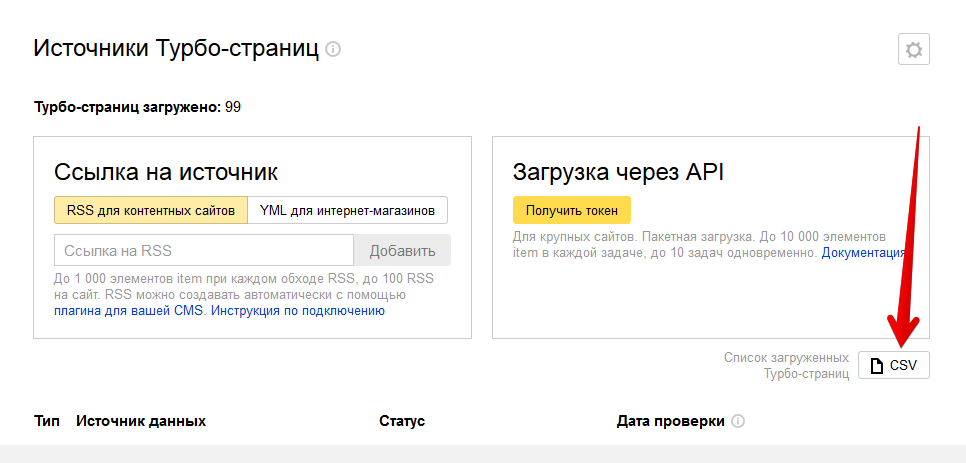

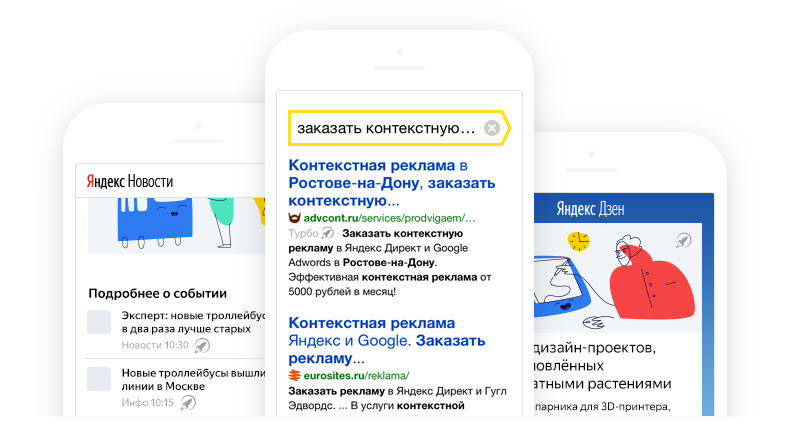



 Метрику и анализируйте эффективность рекламы, подключая Facebook Ads, AmoCRM и другие источники данных за считанные минуты без программистов
Метрику и анализируйте эффективность рекламы, подключая Facebook Ads, AmoCRM и другие источники данных за считанные минуты без программистов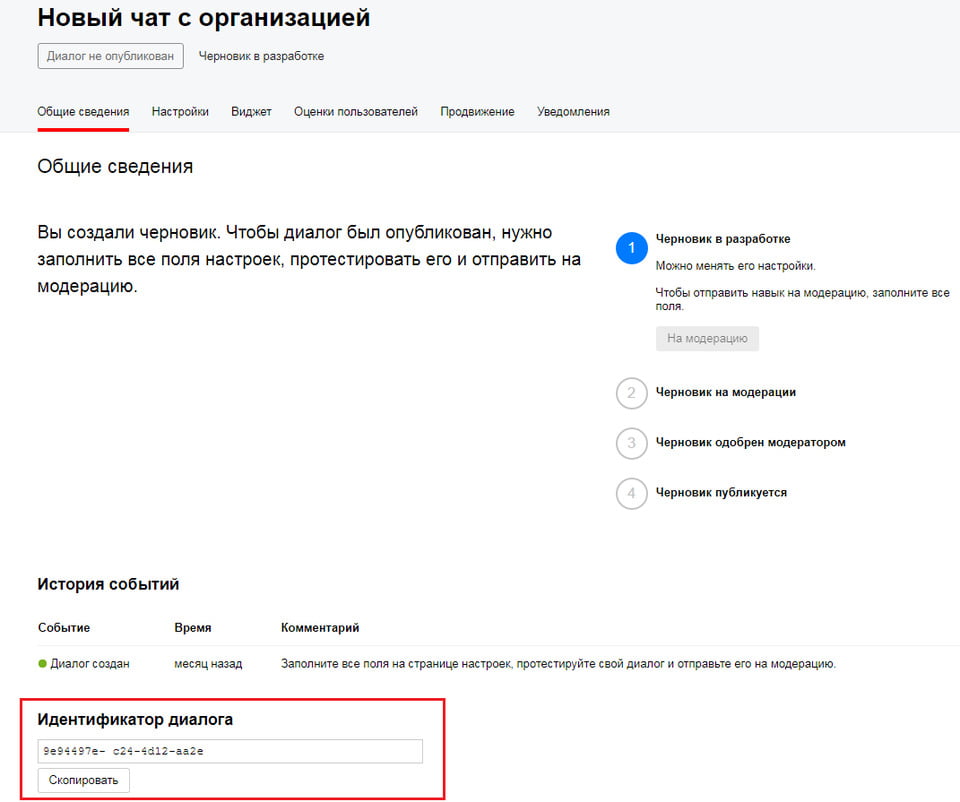 Метрики позволит соединять рекламные каналы и доходы из CRM Получайте максимум от рекламы, объединяя десятки маркетинговых показателей в удобном и понятном отчете. Отслеживайте окупаемость каждого рекламного канала и перестаньте сливать бюджет.
Метрики позволит соединять рекламные каналы и доходы из CRM Получайте максимум от рекламы, объединяя десятки маркетинговых показателей в удобном и понятном отчете. Отслеживайте окупаемость каждого рекламного канала и перестаньте сливать бюджет.
 Обратите внимание, что раздел «Нижний колонтитул» является обязательным и не может быть перемещен или удален.
Обратите внимание, что раздел «Нижний колонтитул» является обязательным и не может быть перемещен или удален.
 Чтобы переместить страницу, удалите все повторяющиеся разделы или преобразуйте их в обычные разделы.
Чтобы переместить страницу, удалите все повторяющиеся разделы или преобразуйте их в обычные разделы.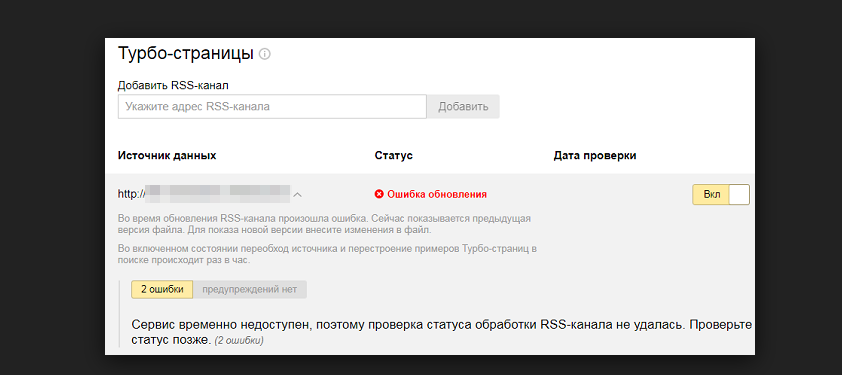
 Блог
Блог